Is het mogelijk om iemand te blokkeren zodat deze je opmerkingen op Facebook niet kan zien?
Je Facebook-vrienden kunnen al je opmerkingen zien die je op openbare berichten plaatst. Facebook-opmerkingen hebben geen individuele privacy-instellingen.

De nieuwste versie van Windows is alles wat tech-enthousiastelingen wilden dat het was. Van betere app-compatibiliteit tot een prachtige gebruikersinterface, er is veel om over te kwijlen. Maar er zijn enkele functies die, hoewel ze op het eerste gezicht handig lijken, bij dagelijks gebruik snel een doorn in het oog kunnen worden.
Ja, het zijn die vervelende pop-ups en advertenties die je uit je spel brengen en weigeren te verdwijnen. Gelukkig kun je met een paar klikken voorkomen dat die pop-ups ooit verschijnen en je aandacht opeisen. Hier zijn alle manieren waarop u uw Windows 11 vrij kunt houden van pop-ups en advertenties .
Gerelateerd: Pictogrammen op de taakbalk van Windows 11 degroeperen met een registerhack
Inhoud
1. Schakel meldingen van apps volledig uit
In feite zijn er pop-ups en advertenties die uw browser als bron hebben, en dan zijn er pop-ups die rechtstreeks uit Windows 11 komen. Laten we deze eerst eens bekijken.
Standaard hebben zowel native apps als de apps die op uw computer zijn geïnstalleerd de volledige bevoegdheid om meldingen te pushen en u te ergeren telkens wanneer er een gebeurtenis is waarover u een melding moet doen. Zo kunt u app-meldingen volledig uitschakelen:
Druk Win + Iop om Instellingen te openen. Klik op Systeem in het linkerdeelvenster.

Klik aan de rechterkant op Meldingen .

Hier, toggle Uit meldingen.

Als u dit doet, zorgt u ervoor dat u geen meldingen ontvangt van apps en andere afzenders.
Gerelateerd: Welke Windows 11-services veilig uitschakelen en hoe?
2. Schakel Tips en Suggesties uit
Een andere bron van vervelende pop-ups zijn Windows-tips en -suggesties. Hoewel ze heel handig zijn voor vroeg gebruik, raken deze snel verouderd. U kunt ze als volgt uitschakelen:
Druk Win + Iop om Instellingen te openen. Klik op Systeem in het linkerdeelvenster.

Klik aan de rechterkant op Meldingen .

Scroll naar beneden en schakel de optie Suggesties aanbieden over hoe ik mijn apparaat kan instellen en Ontvang tips en suggesties wanneer ik Windows gebruik uit .

Gerelateerd: Een herstelpunt maken in Windows 11
3. Schakel de app-meldingen van uw fabrikant uit
Als u geen belangrijke updates wilt missen door meldingen van apps volledig uit te schakelen, wilt u misschien op zijn minst stoppen met het krijgen van pop-ups van apps die door uw pc-fabrikant zijn geïnstalleerd. Apps van computerfabrikanten, zoals Dell of HP, hebben toegang tot meldingen die ze zullen gebruiken om u advertenties en andere ongewenste pop-ups te tonen. Deze ergernis heeft echter een snelle oplossing:
Druk Win + Iop om Instellingen te openen. Klik op Systeem in het linkerdeelvenster.

Klik aan de rechterkant op Meldingen .

Schakel nu de apps uit die vooraf op uw OEM-computer zijn geïnstalleerd.

Gerelateerd: Apps verwijderen op Windows 11: alles wat u moet weten
4. Schakel Sync Provider-meldingen uit
Advertenties en pop-ups verschijnen niet alleen in het systeemvak. Microsoft pusht zijn synchronisatieprovider-advertenties ook in de bestandsverkenner, voornamelijk om u te laten abonneren op zijn Office- en OneDrive-services.
Deze suggesties zijn niet alleen vervelend, ze verspillen ook kostbare ruimte. U kunt ze als volgt uitschakelen:
Bestandsverkenner openen.

Klik vervolgens op de ellipsknop in de werkbalk bovenaan.

Kies Opties .

Klik op het tabblad Bekijken .

Scrol nu naar beneden onder 'Geavanceerde instellingen' en verwijder het vinkje bij Meldingen synchronisatieprovider weergeven .

Klik op OK .

Dit zorgt ervoor dat er geen advertenties worden weergegeven in Verkenner.
5. Schakel app-toegang tot uw advertentie-ID uit
Elke Windows-gebruiker krijgt een advertentie-ID die Microsoft gebruikt om een database bij te houden van uw gebruik en interesses om advertenties weer te geven in apps die voor u relevant zijn. Als u iemand bent die niet veel om dergelijke gerichte advertenties geeft en ze liever heeft uitgeschakeld, kunt u dit als volgt doen:
Druk Win + Iop om Instellingen te openen. Klik vervolgens op Privacy & beveiliging in het linkerdeelvenster.

Klik rechts onder 'Windows-machtigingen' op Algemeen .

Schakel nu de optie Laat apps mij gepersonaliseerde advertenties tonen met behulp van mijn advertentie-ID uit .

6. Blokkeer pop-ups en advertenties in Microsoft Edge
Nu je hebt gezorgd voor pop-ups en advertenties die Windows zelf naar je opstuurt, gaan we eens kijken naar enkele andere bronnen van pop-ups die even vervelend, zo niet erger kunnen zijn.
Laten we eerst beginnen met Microsoft Edge zelf. Omdat het de standaardbrowser op Windows 11 is, is het niet verwonderlijk dat veel gebruikers zich eraan houden. Als u zo'n gebruiker bent, is het een goede zaak dat Microsoft Edge een ingebouwde pop-upblokkering heeft. U kunt het als volgt inschakelen:
Open Microsoft Edge en klik op de drie horizontale stippen (ellips) in de rechterbovenhoek.

Klik op Instellingen .

Klik in het linkerdeelvenster op Cookies en sitetoestemmingen .

Scroll vervolgens naar beneden en zoek Pop-ups en omleidingen en klik erop.

Toggle On Block.

Je krijgt geen vervelende pop-ups meer. Als u bovendien opdringerige of misleidende advertenties wilt uitschakelen, gaat u terug naar de pagina 'Cookies en sitetoestemmingen' en selecteert u Advertenties .

Ook hier toggle Op de optie 'Block op sites die opdringerige of misleidende advertenties weer te geven'.

Daarnaast heeft Microsoft Edge ook een handige functie 'Tracking voorkomen' om het volgen van gegevens te minimaliseren en pop-ups die daarmee verband houden te blokkeren. U kunt het als volgt inschakelen:
Klik in het menu Instellingen op Privacy, zoeken en services .

Zorg er nu voor dat 'Tracking preventie' is ingeschakeld.

Klik vervolgens op Strikt om ervoor te zorgen dat trackers van alle websites worden geblokkeerd.

7. Blokkeer pop-ups en advertenties in Google Chrome
De optie om pop-ups en advertenties te blokkeren is ook beschikbaar in Google Chrome. U kunt als volgt toegang krijgen en ervoor zorgen dat deze is ingeschakeld:
Open Google Chrome en klik op de verticale ellips in de rechterbovenhoek.

Klik vervolgens op Instellingen .

Klik onder 'Privacy en beveiliging' op Site-instellingen .
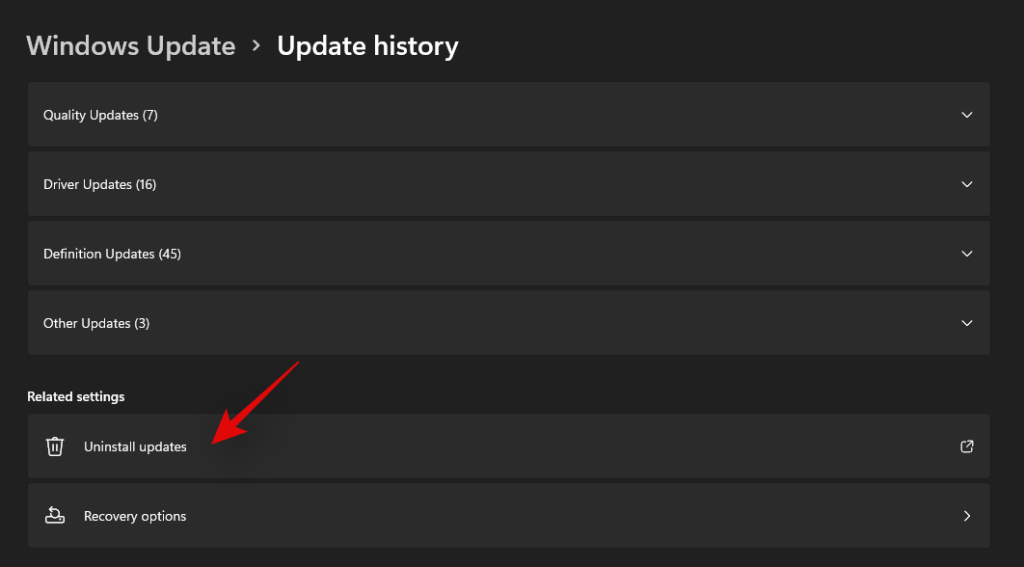
Scroll nu naar beneden en zoek Pop-ups en omleidingen en klik erop.

Klik hier op Sites niet toestaan pop-ups te verzenden of omleidingen te gebruiken .

8. Vermijd websites die pop-ups genereren
Een van de grootste boosdoeners van irritante pop-ups en advertenties zijn, niet verwonderlijk, slonzige en onbetrouwbare websites. Als je op een website bent die constant pop-ups op het scherm gooit, ga daar dan onmiddellijk weg. Hoewel sommige websites misschien gewoon te hongerig zijn voor uw aandacht, zijn veel hiervan in feite browserkapers of programma's die uw browser infecteren en het potentieel hebben om ook malware op uw systeem te introduceren.
Als dergelijke programma's vrij spel krijgen, kunnen ze tonnen malware en pop-ups introduceren die blijven terugkomen, zelfs nadat je op de kruisknop hebt geklikt. Blijf dus altijd uit de buurt van websites die u niet vertrouwt. Als je het niet zeker weet, zorg dan dat je tenminste een antivirusprogramma op je systeem hebt geïnstalleerd en zorg ervoor dat het je realtime bescherming biedt (online bescherming).
9. Gebruik een extensie voor advertentieblokkering in uw browser
Het gebruik van een extensie voor het blokkeren van advertenties voor uw browser is iets anders dat u kunt doen om ongewenste pop-ups en advertenties op afstand te houden. Maar deze extensies zijn alles-of-niets-programma's en ze kunnen behoorlijk strikt zijn in hun implementatie. Als ze zijn ingeschakeld, zullen ze alle advertenties blokkeren, zelfs als ze relevant voor je kunnen zijn.
Het is ook bekend dat Adblocker-extensies en -programma's een website volledig ontoegankelijk maken. Gelukkig hebben de meeste van hen een optie om sites op de witte lijst te zetten en het kan zijn dat u zelf sites op de witte lijst moet zetten om ze te kunnen openen.
Afgezien daarvan werken adblockers goed om afleidende advertenties te verwijderen, te voorkomen dat u per ongeluk op advertenties klikt en om te voorkomen dat adverteerders uw surfgedrag volgen. Daarin zijn ze een zegen. Maar men moet weten wanneer een site advertenties mag weergeven en wanneer deze volledig moeten worden geblokkeerd.
Dit waren dus enkele van de manieren waarop u pop-ups op Windows 11 kunt stoppen, ongeacht of ze door uw browser of door Windows zelf worden gegenereerd. Hopelijk kun je met deze gids afleiding verminderen en de controle over je pc terugkrijgen.
VERWANT
Je Facebook-vrienden kunnen al je opmerkingen zien die je op openbare berichten plaatst. Facebook-opmerkingen hebben geen individuele privacy-instellingen.
Om iemand te blokkeren van je Facebook Bedrijfspagina, ga naar Instellingen, selecteer Mensen en Andere Pagina
De nieuwe Foto's-app in Windows 11 lijkt voor het grootste deel een welkome aanvulling op het nieuwe besturingssysteem. Het wordt geleverd met een nieuwe video-editor, een enorme bibliotheek met 3D-effecten, filters, nieuwe gebruikersinterface, integratie van mensen, ...
Updates zijn belangrijk. Ze verhelpen beveiligingsproblemen, verbeteren de prestaties, introduceren nieuwe functies en nog veel meer. Standaard zal Windows zichzelf downloaden en updaten zodra deze beschikba…
Zoom is een geweldige vergaderclient waarmee je gratis met maximaal 100 leden kunt chatten, terwijl je aangepaste achtergronden kunt toevoegen, subgroepen voor je deelnemers kunt maken en annotaties kunt gebruiken tijdens mij ...
Er zijn bepaalde apps die u liever niet elke keer start als u uw computer aanzet, zoals uw antivirus- en GPU-software. Er zijn veel andere apps en…
Toen WhatsApp in 2014 Leesbevestigingen of de 'Blue Tick' uitrolde, veranderde de wereld van sms'en drastisch, ten goede of ten kwade. Sinds de baanbrekende introductie zijn bijna alle apps,…
Miljoenen volwassenen en kinderen gebruiken Zoom sinds het begin van de pandemie in februari om hun werk gedaan te krijgen. Een van de gewaardeerde functies van Zoom is de mogelijkheid om een sessie voor het delen van schermen te starten...
Microsoft Teams is een van de meest prominente videoconferentieplatforms voor bedrijven in het huidige tijdperk van de pandemie. Het biedt bijgewerkte functies en de mogelijkheid om uw backg…
Als u fouten of crashes ondervindt, volg dan de stappen voor een systeemherstel in Windows 11 om uw apparaat terug te zetten naar een eerdere versie.
Als je op zoek bent naar de beste alternatieven voor Microsoft Office, zijn hier 6 uitstekende oplossingen om mee aan de slag te gaan.
Deze tutorial laat zien hoe je een snelkoppeling op je Windows-bureaublad kunt maken die een opdrachtprompt opent naar een specifieke maplocatie.
Wil je niet dat anderen toegang hebben tot je computer terwijl je weg bent? Probeer deze efficiënte manieren om het scherm te vergrendelen in Windows 11.
Ontdek verschillende manieren om een beschadigde Windows-update te repareren als uw apparaat problemen ondervindt na het installeren van een recente update.
Heb je moeite om uit te vinden hoe je een video als schermbeveiliging kunt instellen in Windows 11? We onthullen hoe je dit kunt doen met behulp van gratis software die ideaal is voor meerdere video-bestandsformaten.
Word je geërgerd door de Verteller functie in Windows 11? Leer hoe je de vertellerstem op verschillende eenvoudige manieren kunt uitschakelen.
Het beheren van meerdere e-mailinboxen kan een lastige taak zijn, vooral als je belangrijke e-mails in beide inboxen ontvangt. Dit artikel legt eenvoudige stappen uit om Microsoft Outlook met Gmail te synchroniseren op PC en Apple Mac apparaten.
Hoe de versleutelde bestandssysteemfunctie in Microsoft Windows in te schakelen of uit te schakelen. Ontdek de verschillende methoden voor Windows 11.
Als je toetsenbord dubbel spaties invoert, herstart je computer en maak je toetsenbord schoon. Controleer dan je toetsenbordinstellingen.
















